
TSUTAYA TVの無料トライアルを利用したけど、期限前に解約したい。



TSUTAYA TVを今まで使っていたけど退会手続きを行いたい。
そんな方の疑問や不安を解決します。
多くの方が勘違いしがちですが、TSUTAYA TVなどの動画配信サービスはアプリをアンインストールしても解約できません。
そこで本記事では、TSUTAYA TVの解約・サービス停止方法の手順を紹介していきます。
最短1分でTSUTAYA TVの解約・サービス停止が完了しますので、スムーズな解約手続きを行いましょう!
TSUTAYA TVの解約・サービス停止の方法と手順


TSUTAYA TVの解約・サービス停止方法は基本的に3つで、ちょっと操作方法が異なります。
解約・サービス停止手順は最短1分で完了しますが、その前に退会する際の注意点を押さえておく必要があります。
- iOSアプリでは解約手続きが行えない
※TSUTAYA DISCASでは行えます - サービス停止と解約の2種類がある
- 無料体験中に解約しないと自動で有料会員となり、月額料金が発生する
まとめると、TSUTAYA TVの30日間無料体験が終了する前に解約しないと自動で有料会員となり、月額料金が発生します。
そして解約手続きを完了した瞬間、サービスが終了することになります。
加えてサービス停止と解約には違いがあるためややこしいことになっています。
また、基本的にSafari・Google・Chromeなどを利用しないとiOS利用者は解約手続きを行えません。
以上、3つを押さえた上でサービス停止・解約手続きを進めていきます。
ちなみに解約できないタイミングもありますのでチェックしておきましょう。
ここから1分でサービス停止・解約手続きを完了させていきます。
アプリを使った解約方法
①TSUTAYA DISCASアプリを開く
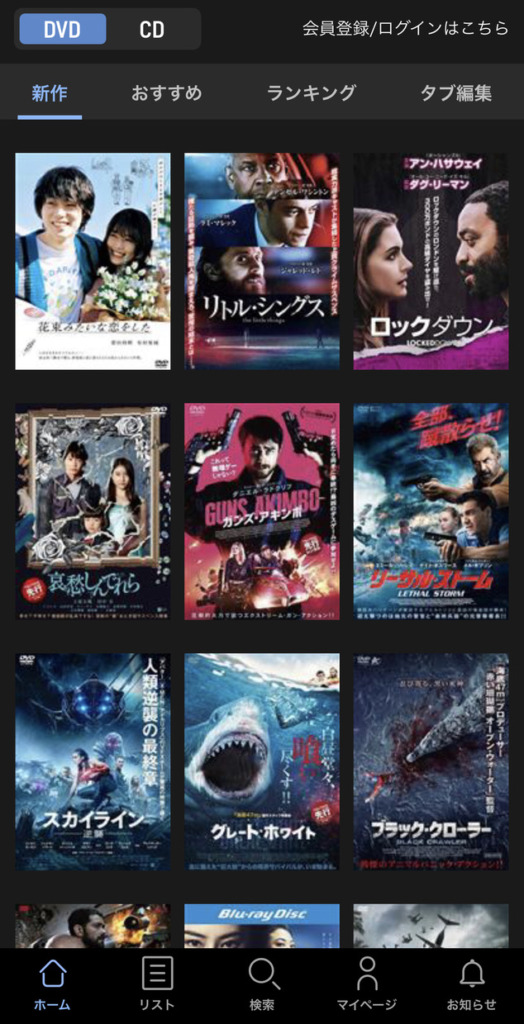
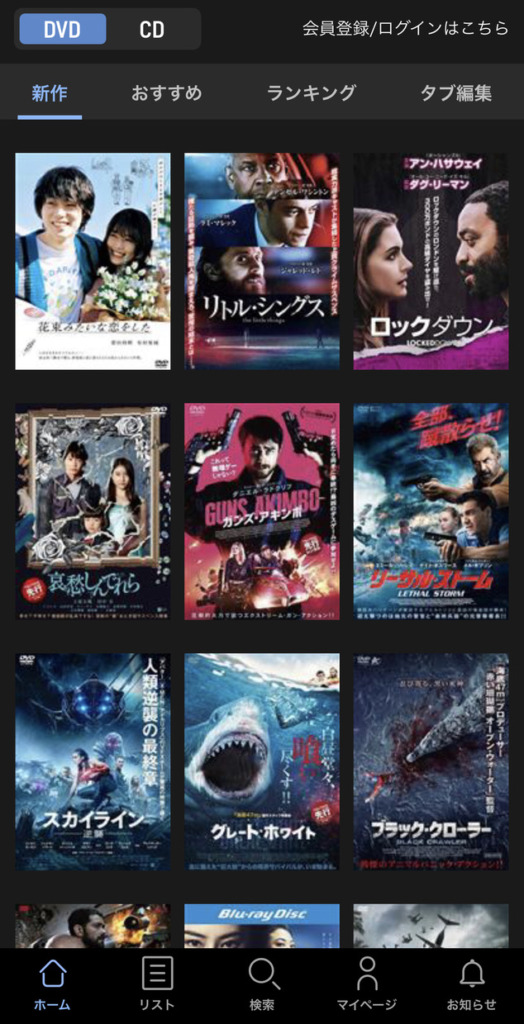
まず、TSUTAYA DISCASアプリを利用している方は「マイページ」を選択してください。
ログインの方がまだの方はログインを行ってください。
※TSUTAYA TVアプリでは解約手続きが行えません!
②停止申請 or 解除申請をタップ
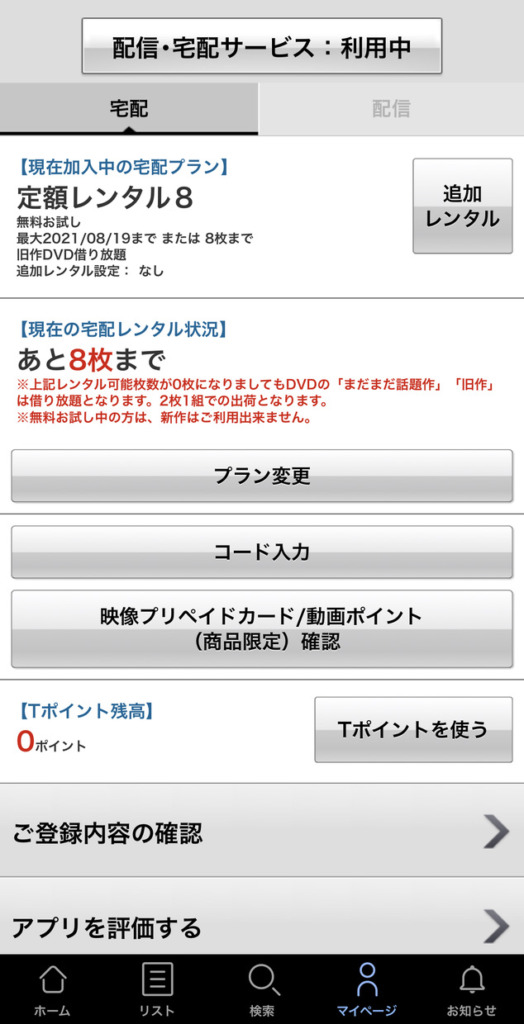
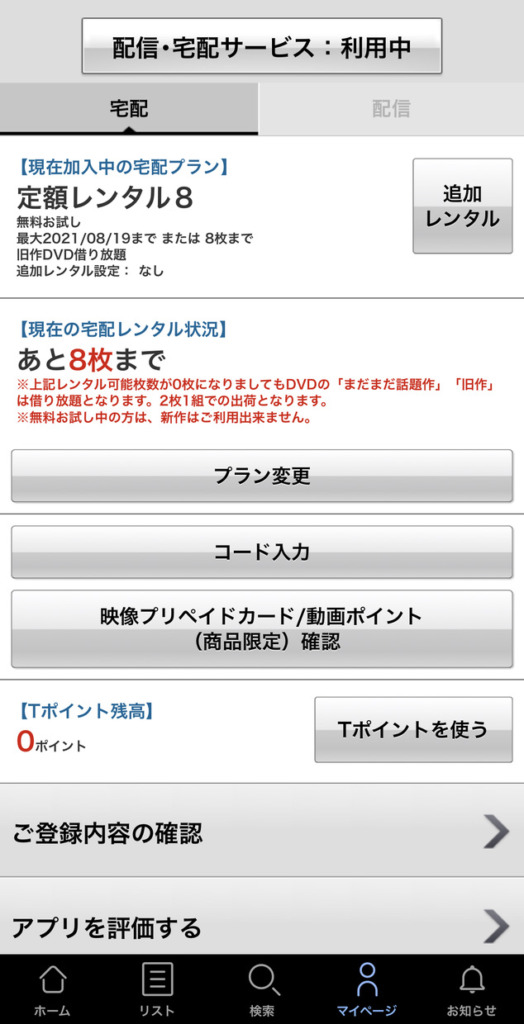
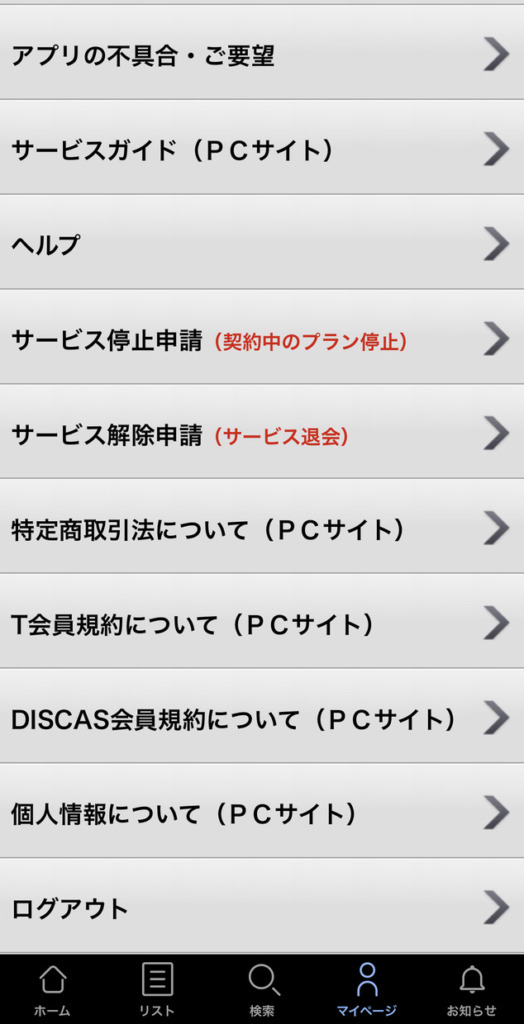
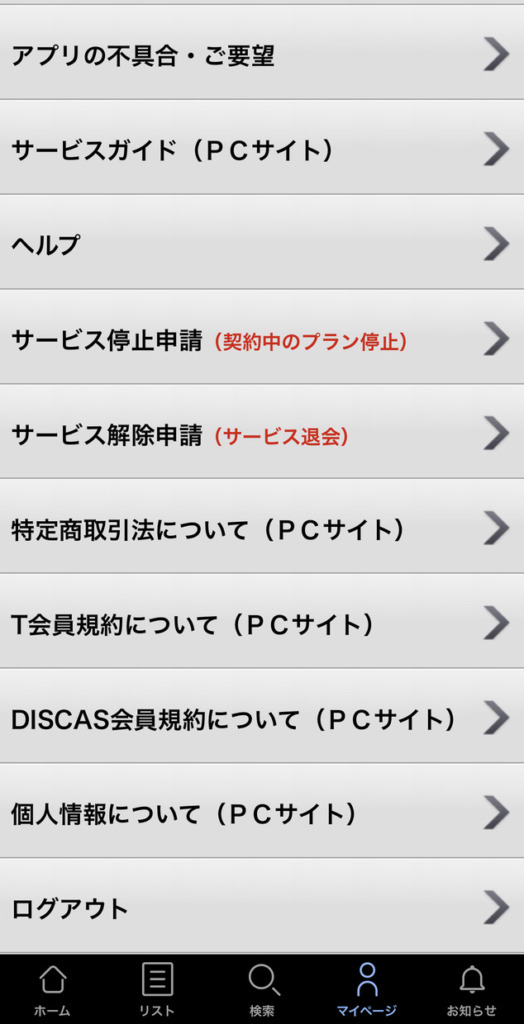
ここで「サービス停止申請 or サービス解除申請」を選ぶことになります。
どちらかを選び、タップして先に進んでください。
③サービス解除申請にチェックを入れる


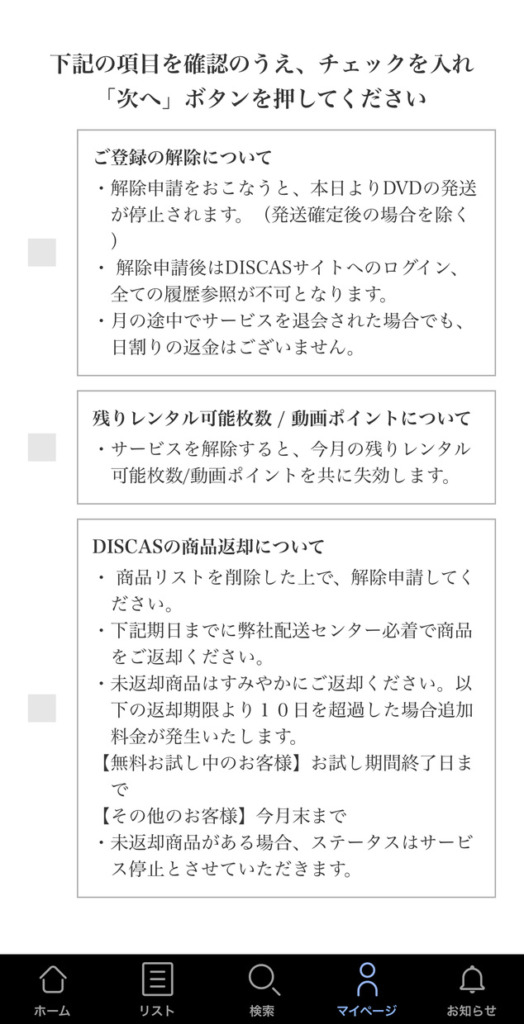
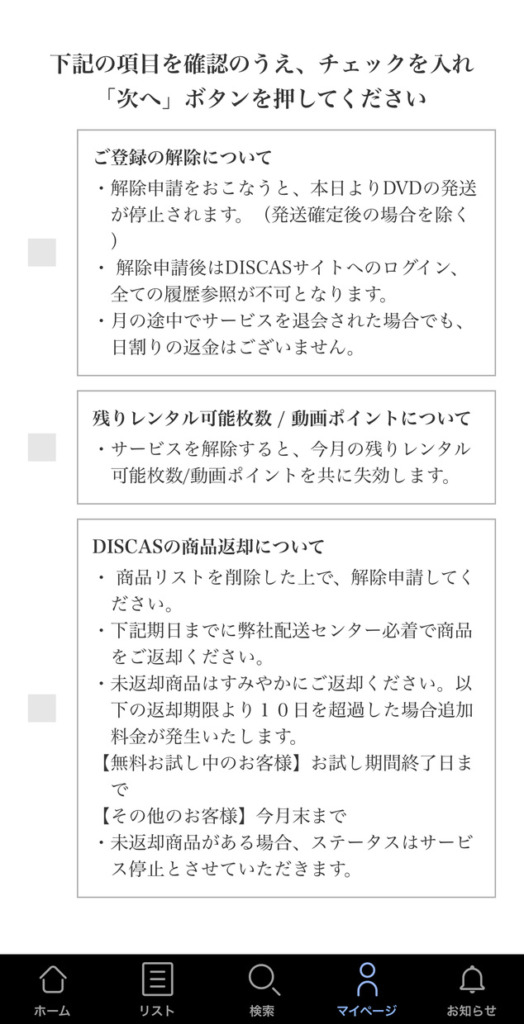
登録情報を確認したら3つの項目をチェックする必要があります。
チェックを入れたら「次へ」をタップしてください。
④サービス解除申請を完了する
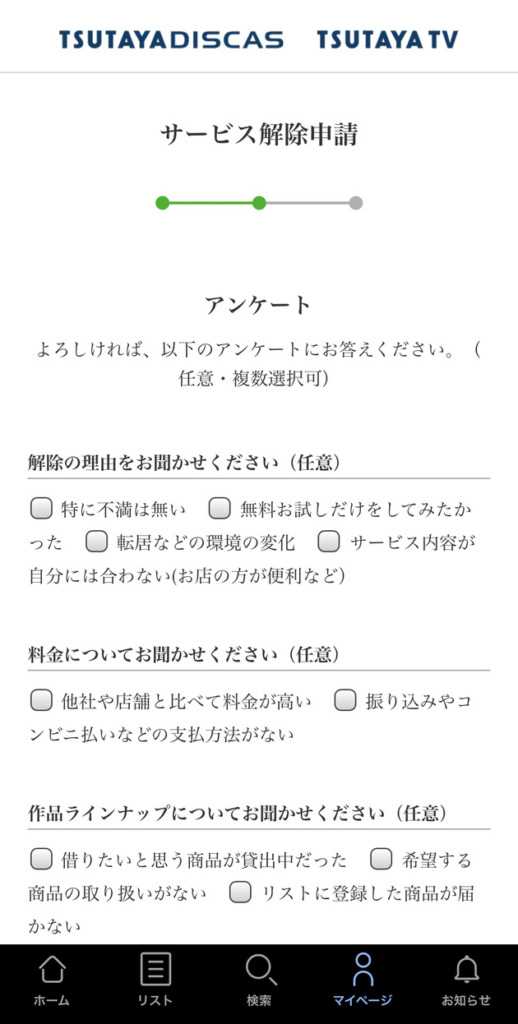
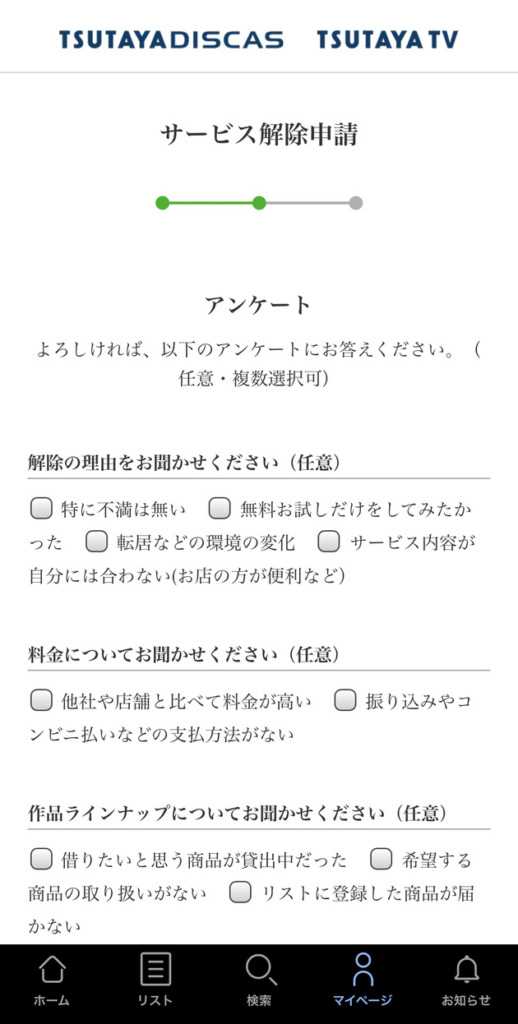
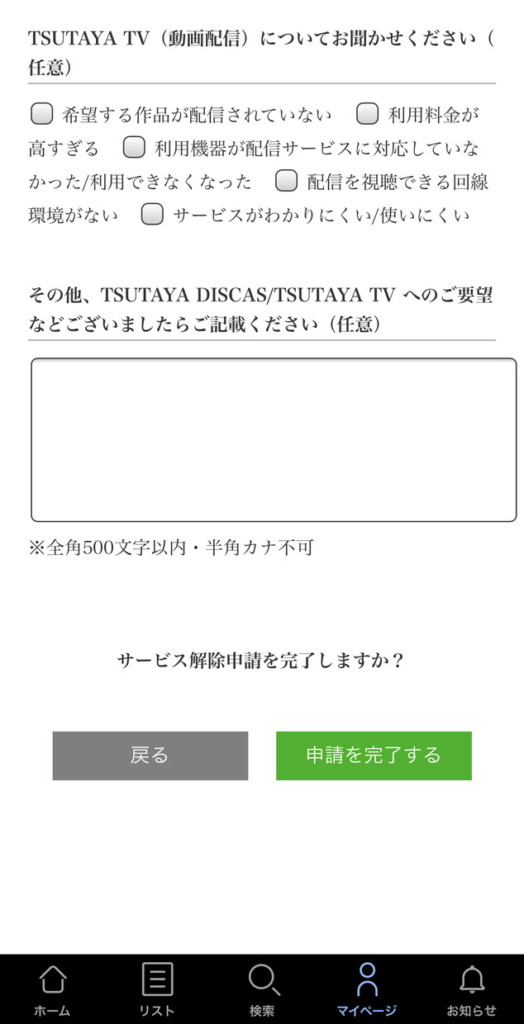
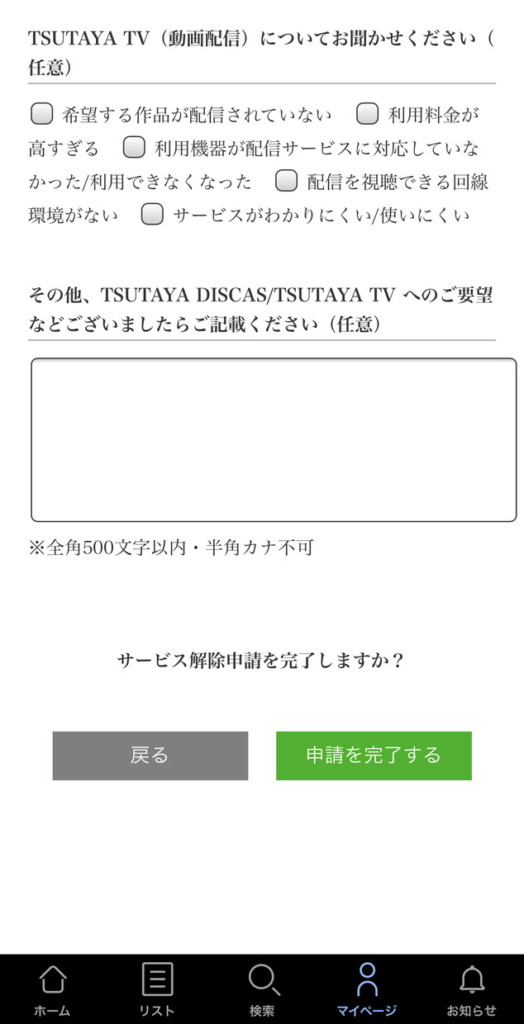
ここで任意のアンケートを要求されますが、答えなくても問題ありません。
画面下まで移動したら、「申請を完了する」ボタンをタップし、「サービス解除申請」を完了してください。



お疲れ様でした!
WEBを使った解約方法
①TSUTAYA TV公式サイトでログインを行う
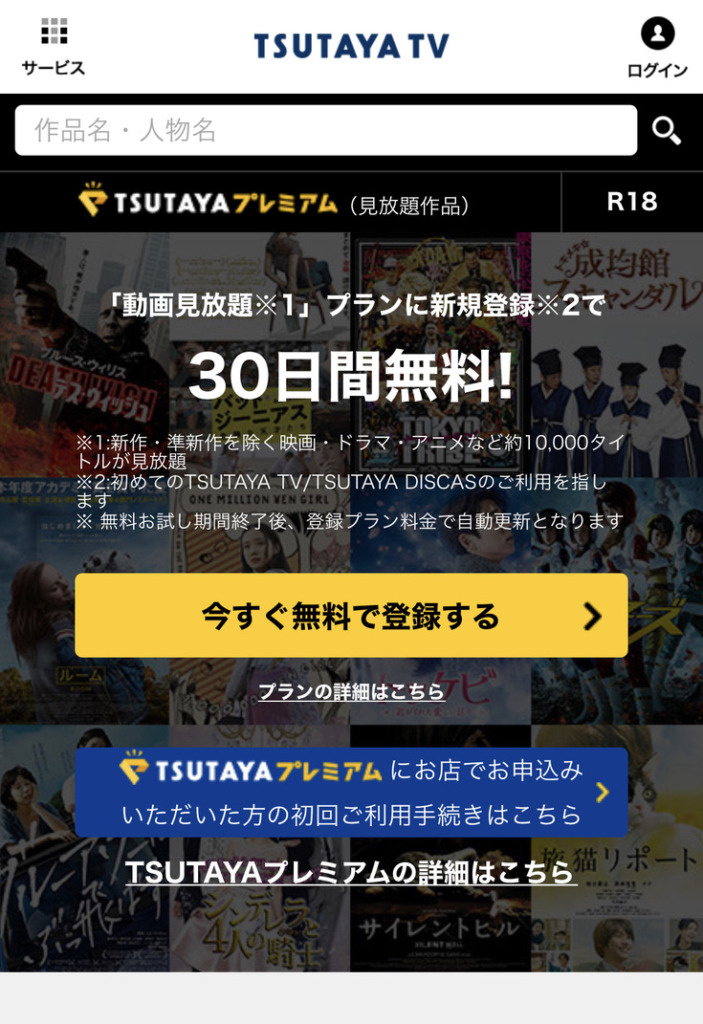
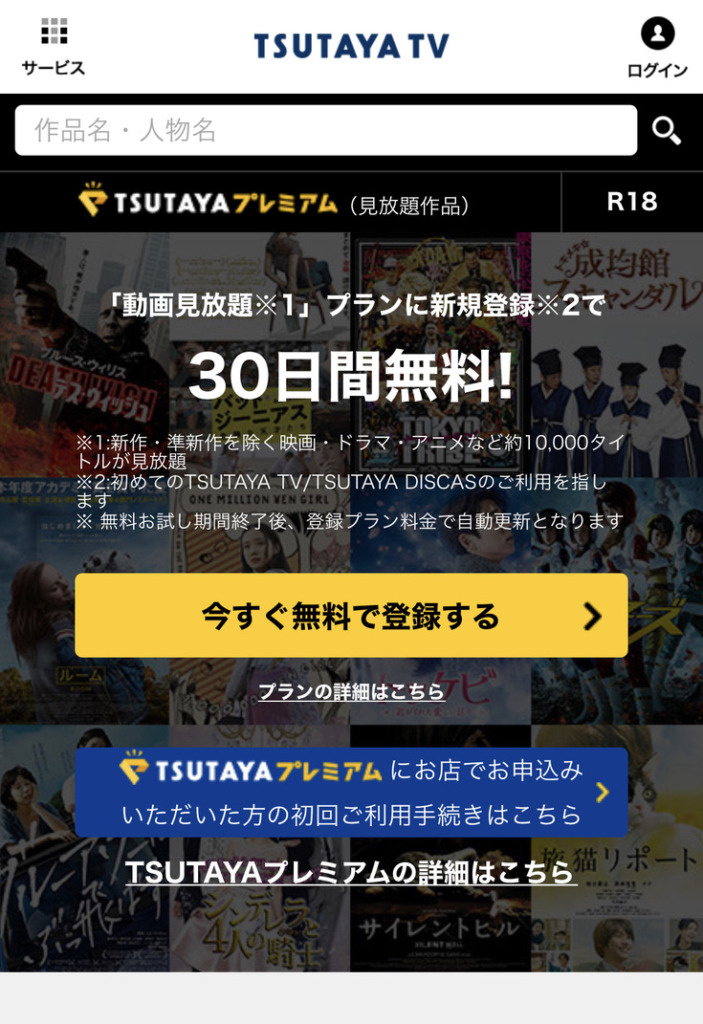
まず、公式サイトに移動してから右上の アイコンをタップしてログインを行いましょう。
②マイメニューを選択し「登録情報の確認」を行う
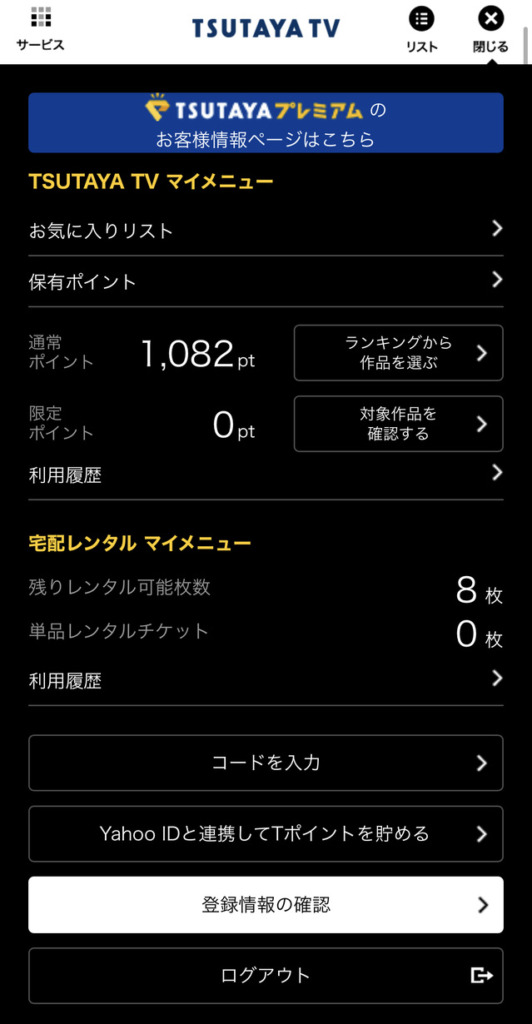
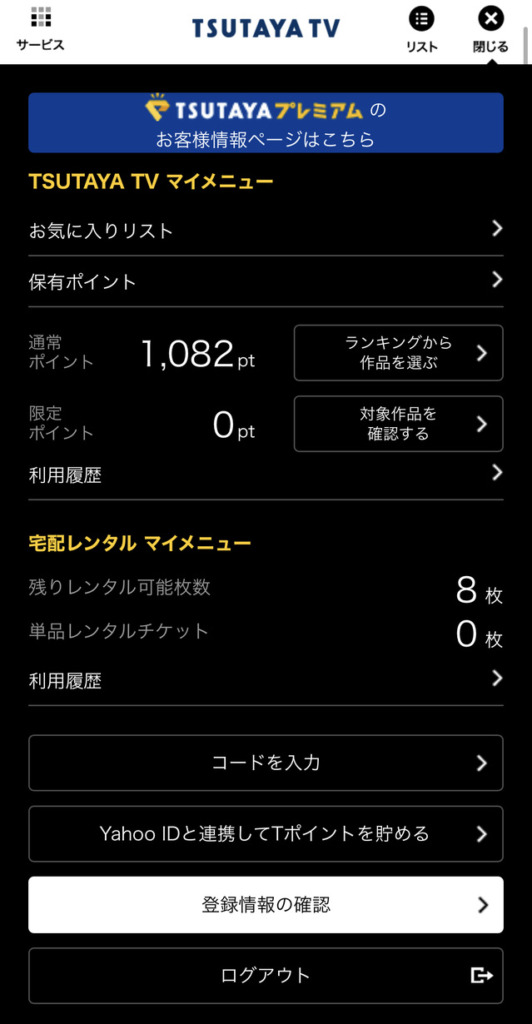
アイコンをタップ後、「登録情報の確認」を選択してください。
③停止申請 or 解除申請をタップする
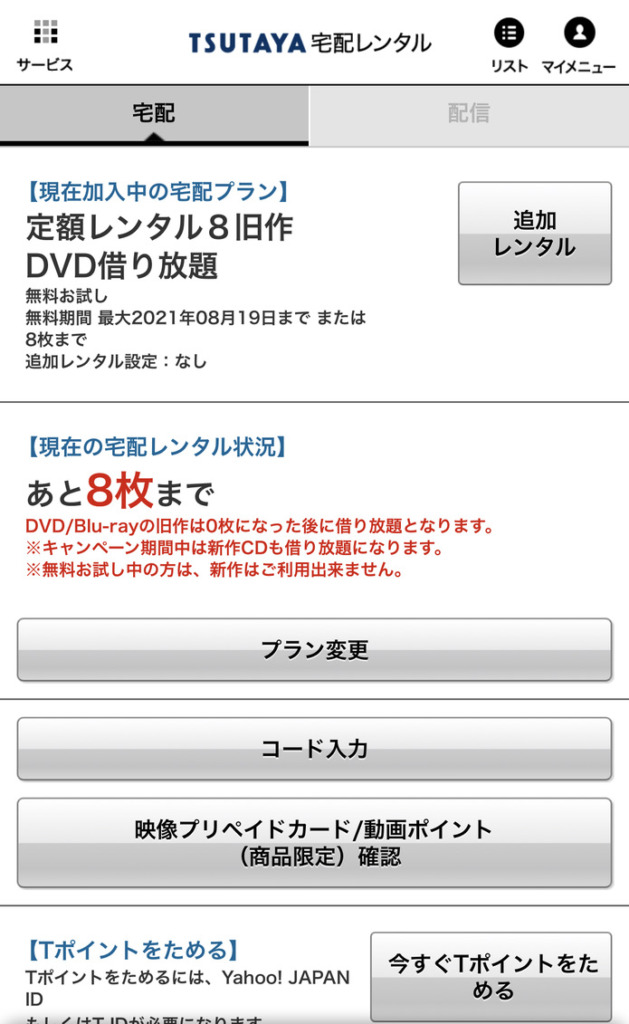
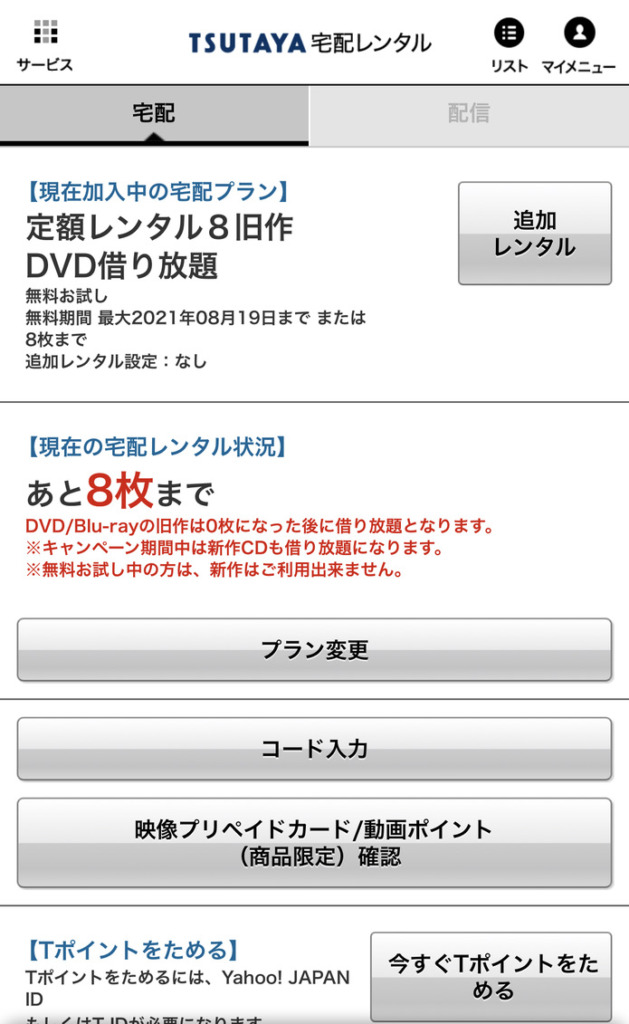
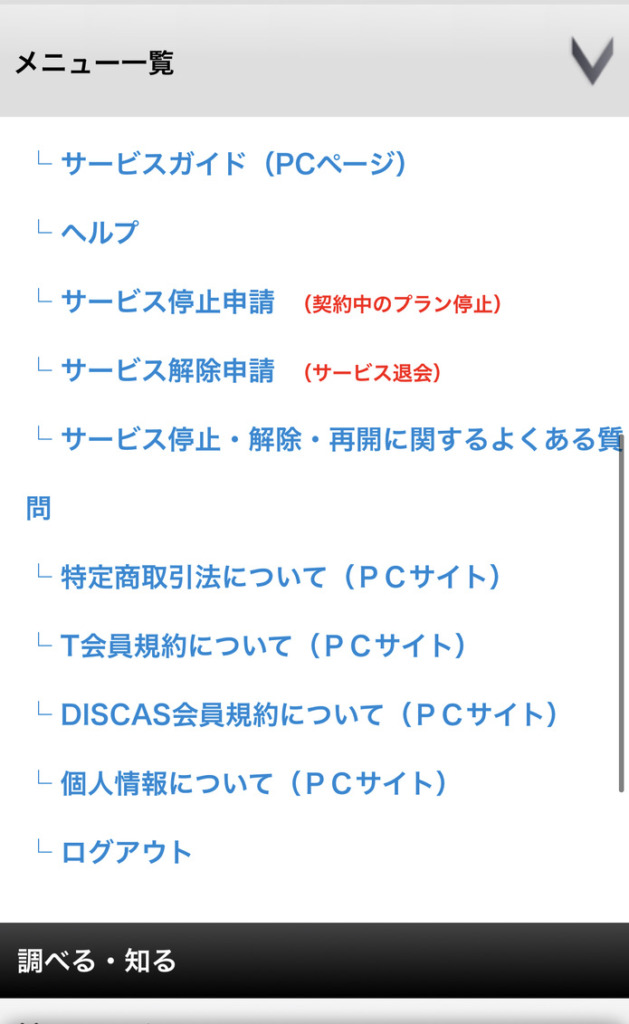
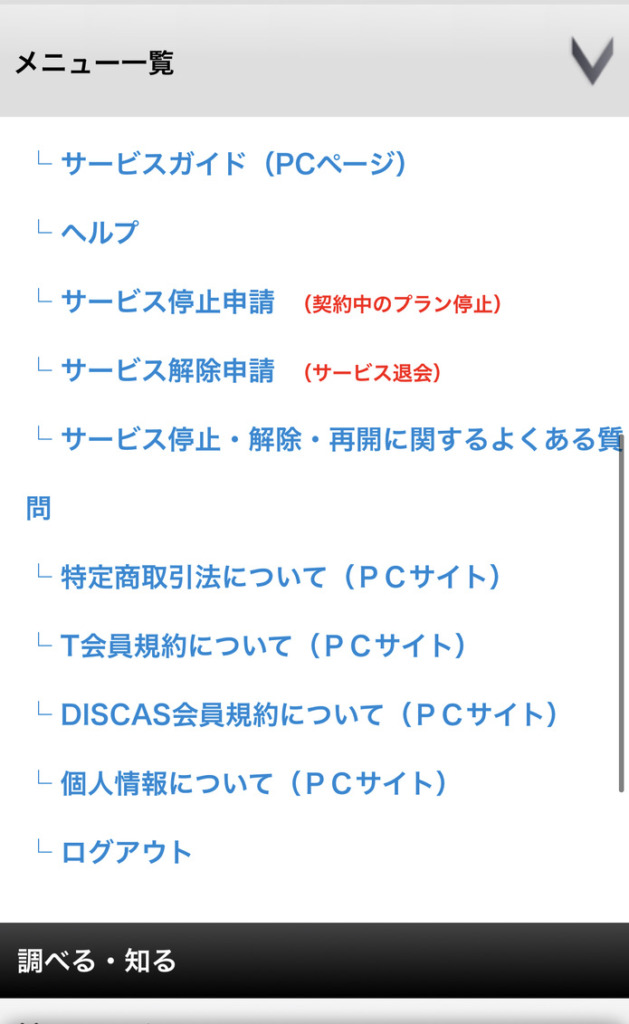
「登録情報の確認」画面が開いたら、「メニュー一覧」を選択。
するとメニューが開きますので、その中から「サービス停止申請 or サービス解除申請」を選びましょう。
ここからはアプリ操作と同じですので、サービス停止かサービス解除(解約)を選び、操作を進めてください。
TSUTAYA TVを電話で解約する方法
一番手っ取り早い方法として、電話で解約する方法があります。
TSUTAYAコンタクトセンターは10時から19時まで受付しており、年中無休です。
電話では音声ガイドに沿って進み、オペレーターに解約の旨を伝えて解約を進めてください。
Huluカスタマーサービス連絡先
- 電話番号(有料) 0570-001-755
- 受付時間 10:00~19:00 (年中無休)
10~11時は電話が混み合う可能性があるため、その時間帯を避けて利用してみましょう。






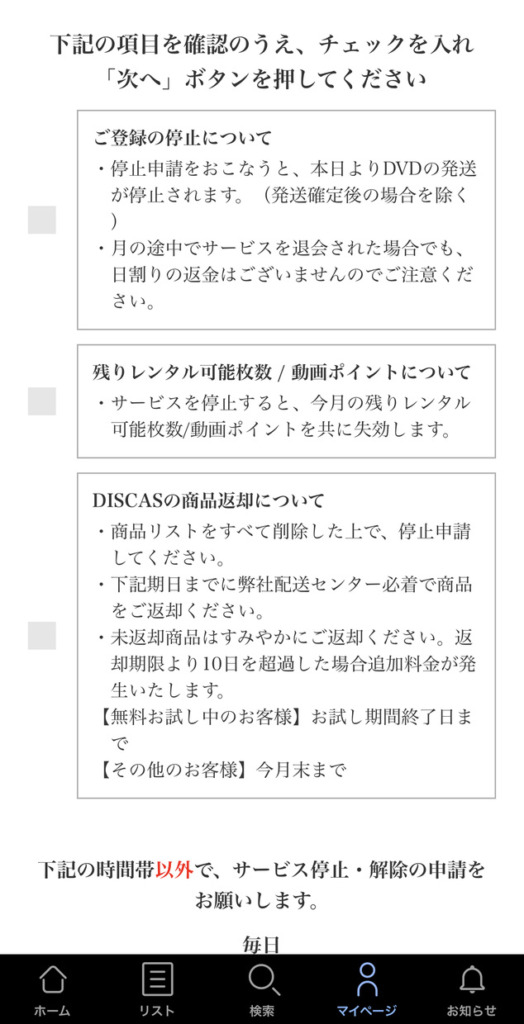
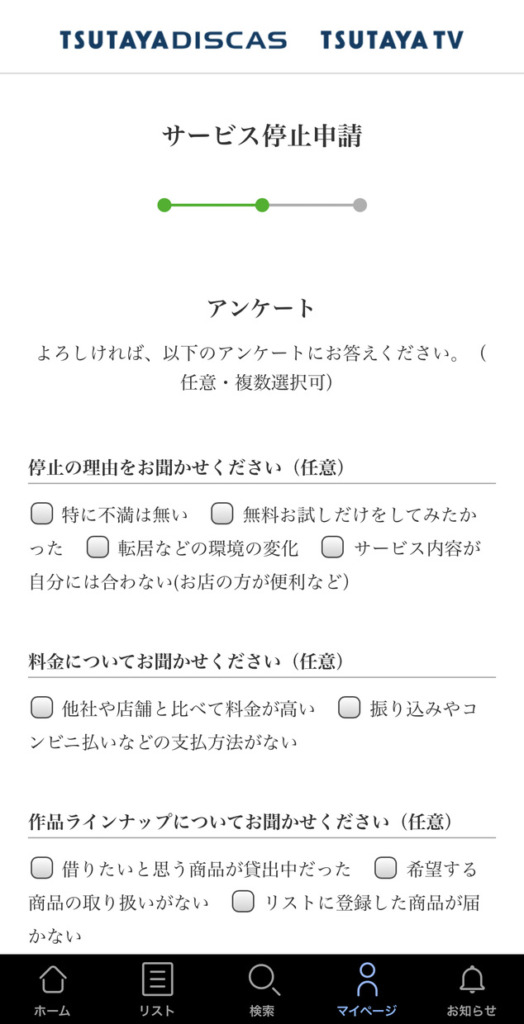
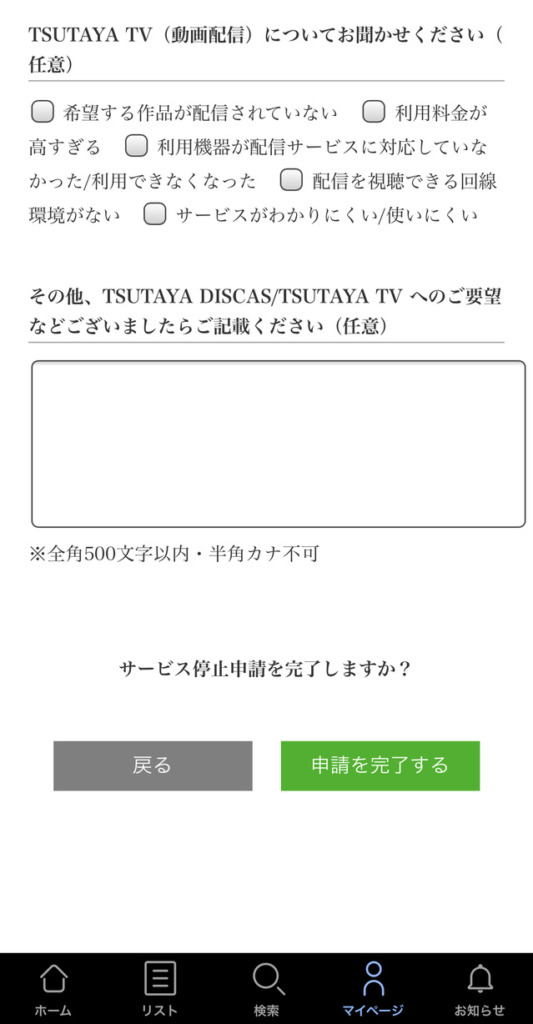




コメント